Se você excluiu suas fotos cruciais pressionando o botão “SHIFT + DELETE” simultaneamente e agora deseja recuperar fotos excluídas permanentemente do laptop, não se preocupe. Aqui você encontra o melhor Foto Recuperação Software que certamente irá ajudá-lo a recuperar suas fotos perdidas permanentemente do laptop ou PC com facilidade.
Muitas pessoas têm o hábito de usar o botão “Shift + Delete” para excluir arquivos e pastas indesejados, incluindo fotos do laptop ou computador. E uma vez que eles cometeram o erro, eles percebem que as fotos que excluíram são importantes.
Fotos ou pastas excluídas em tais situações desaparecem PARA SEMPRE e não podem ser recuperadas da Lixeira. No entanto, isso não significa que você não pode recuperá-los. Ao aplicar alguns métodos eficazes, você pode trazer essas imagens de volta com sucesso.
Embora neste post otimizado, eu especifiquei todas as maneiras possíveis de como recuperar fotos excluídas permanentemente do laptop/PC.
Livre Foto Recuperação Ferramenta.
Recupere fotos, vídeos e arquivos de áudio de todas as câmeras digitais e cartões de memória no Windows. Tente agora!
Então, sem mais delongas, vamos começar…
É possível recuperar fotos excluídas permanentemente do laptop?
Sim, é possível recuperar fotos excluídas permanentemente ou pasta de fotos completa do laptop com sucesso.
Agora, você deve estar pensando como? Vamos descobrir a resposta…
Quando você normalmente exclui qualquer um dos seus arquivos e pastas do laptop pressionando o botão Delete, eles são movidos diretamente para a pasta Lixeira. E esses arquivos podem ser facilmente restaurados a partir daí até e a menos que você não tenha esvaziado a Lixeira.
Mas e se você tiver apagado alguma imagem/arquivo usando os botões “Shift + Delete”? Bem, fotos ou arquivos excluídos em tais situações desaparecem PARA SEMPRE e não podem ser restaurados da Lixeira.
Assim, nesse caso, é importante escolher uma maneira confiável que possa ajudá-lo a recuperar essas imagens excluídas permanentemente de forma eficaz.
Em uma das seções abaixo deste blog, você encontrará algumas soluções eficazes sobre como recuperar fotos excluídas permanentemente no laptop.
Razões para a exclusão permanente de fotos do laptop/PC
- Esvaziou a lixeira acidentalmente ou não intencionalmente.
- Excluindo imagens do laptop quando a lixeira está cheia.
- A foto fica inacessível após a corrupção devido ao ataque de vírus e você a excluiu.
- Formatar ou redefinir o laptop para restaurar as configurações de fábrica.
- Exclusão de fotos de discos rígidos portáteis externos. Lembre-se de excluir os arquivos de um disco rígido externo conectado ao laptop, exclua os arquivos permanentemente.
- Defina para não mover fotos excluídas para a lixeira.
Tais circunstâncias criam problemas para os usuários e eles começam a pensar se serão capazes de recuperar suas fotos perdidas ou não?
Portanto, para responder à sua pergunta, você deve ler a seção abaixo dedicada ao mesmo.
Leia também: Como recuperar fotos excluídas do Windows 10?
Como recuperar fotos excluídas permanentemente do laptop?
Agora que discutimos tudo em torno do nosso tópico principal, ou seja, como recuperar fotos excluídas permanentemente do laptop, é hora de responder ao principal.
Portanto, existem três maneiras de restaurar permanentemente as fotos do laptop.
Soluções rápidas |
Guia de soluções passo a passo |
|
Maneira 1: Recupere fotos com software de recuperação de fotos |
Foto Recuperação Ferramenta é uma das formas definitivas e muito bem sucedidas de…Etapas completas |
|
Maneira 2: recuperar fotos usando o backup existente sem software |
O Windows oferece um utilitário “Backup and Restore” embutido, enquanto o Mac OS…Etapas completas |
|
Maneira 3: Restaurar a partir da opção de versões anteriores do sistema Windows |
Bem, restaurar o laptop para a versão anterior é uma solução um pouco arriscada…Etapas completas |
Recupere fotos excluídas permanentemente do laptop com software de recuperação de fotos
Foto Recuperação Ferramenta é uma das maneiras definitivas e muito bem-sucedidas de recuperar fotos / fotos excluídas permanentemente do laptop ou computador. Ele também pode restaurar fotos excluídas permanentemente do disco rígido do PC ou Mac, bem como do disco rígido externo, unidades flash USB, pen drive, cartões de memória, câmera digital/filmadoras, etc no Windows 7/8/10 ou Mac.
A melhor parte deste software Foto Recuperação é que ele está disponível para computadores Windows e Mac. Além de fotos, também recupera vídeos e arquivos de áudio perdidos ou excluídos.
Suporte para recuperar fotos excluídas permanentemente devido à formatação do disco rígido, imagens excluídas pelo comando shift + delete, exclusão acidental, corrupção, ataque de vírus, falha do sistema, lixeira esvaziada em diferentes situações.
Estou dizendo isso porque tem muitos recursos engenhosos, como –
- Recupere facilmente fotos/imagens excluídas permanentemente do laptop, cartão SD, discos rígidos e outros dispositivos de armazenamento.
- Suporta inúmeras situações como apagar ou apagar permanentemente pressionando o botão “Shift + Delete”, esvaziar a lixeira por engano, apagar fotos do laptop quando estiver cheio.
- Suporta quase todos os formatos de arquivo de imagem populares, como JPEG, PNG, GIF, TIFF, BMP e outros.
- Também restaura formatos de arquivo de imagem RAW excluídos, como SR2, NEF, CR2, ORF, K25, RAF, etc.
- 100% seguro, protegido e fácil de usar.


* A versão gratuita do programa verifica e visualiza apenas itens recuperáveis.
É compatível com quase todos os laptops Windows e Mac ou computadores de diferentes marcas, como Lenovo, Sony, Samsung, Toshiba, Dell, Asus, HP, Acer, Apple Macbook, Macbook Pro, Microsoft Surface Book, Google Pixelbook, etc.
Abaixo, descubra o guia sobre como recuperar vídeos excluídos permanentemente de um PC / laptop usando o software de recuperação de fotos em apenas algumas etapas simples.
Etapas para recuperar fotos excluídas permanentemente do laptop
Recupere fotos usando o backup existente sem software
O Windows oferece um utilitário “Backup and Restore” embutido, enquanto o Mac OS possui o Time Machine.
Portanto, se você criou recentemente um backup de suas fotos, fica muito fácil restaurar gratuitamente fotos excluídas permanentemente no laptop ou PC sem software.
Aqui, siga as etapas para recuperar fotos no laptop do backup:
- Primeiro, você precisa clicar no menu “Iniciar” no seu PC com Windows 11 >> encontre Configurações.
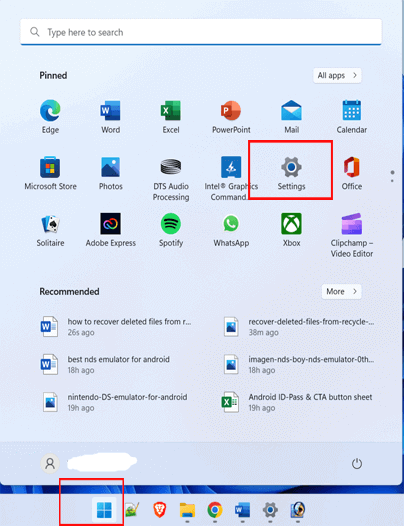
- Na próxima etapa, selecione a opção “Contas” que você pode ver no painel do lado esquerdo.
- Neste momento, clique no Windows Backup e escolha a opção “Backup & Restore”.
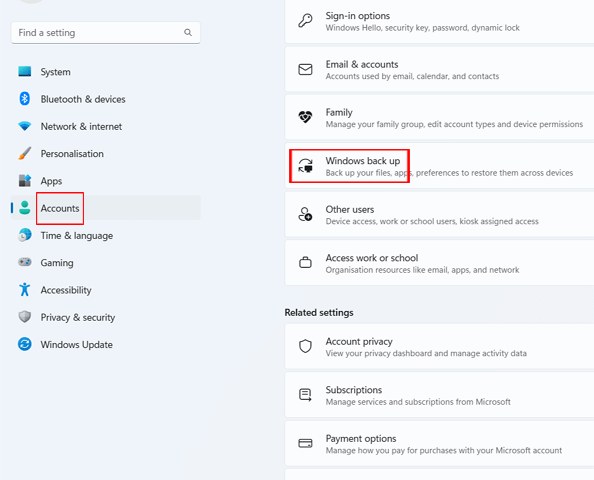
- por fim, clique na opção “Restaurar meus arquivos” para iniciar o processo de restauração.
E no futuro, se você não quiser ficar preso em situações de perda de dados, é melhor fazer backup de suas preciosas fotos usando as etapas abaixo.
Como fazer backup de fotos ou arquivos no laptop?
- Clique em Iniciar e abra o Painel de Controle.
- Clique em “Sistema e segurança > Backup e restauração > Configurar backup.
- Selecione Backup e restauração e, no painel esquerdo, clique em “Criar uma imagem do sistema”
- Sistema> Proteção do Sistema> Criar.
Nota: É altamente recomendável que você salve o backup na unidade interna (unidade C: local). Além disso, você pode fazer uma cópia de suas fotos para um disco rígido externo ou enviá-las para serviços de armazenamento em nuvem como Google Drive, Dropbox, Onedrive, etc.
Restaurar a partir da opção de versões anteriores do sistema Windows
Bem, restaurar o laptop para a versão anterior é uma solução um pouco arriscada. Se você não tiver conhecimento técnico suficiente, poderá pular esta etapa e usar a Foto Recuperação Ferramenta na ausência de backup de suas fotos.
No entanto, veja aqui as etapas para recuperar fotos excluídas do Windows da versão anterior:
- Primeiro, crie uma nova pasta na área de trabalho e dê a ela o mesmo nome do arquivo ou pasta de fotos excluídas.
- Agora clique com o botão direito do mouse na pasta que você criou e selecione “Restaurar versões anteriores”. Depois disso, o Windows procurará e listará as versões anteriores das fotos e pastas excluídas permanentemente com horários e datas diferentes.
- Agora basta selecionar a pasta mais recente e clicar em “Restaurar” para recuperar toda a pasta de fotos excluídas permanentemente com facilidade.
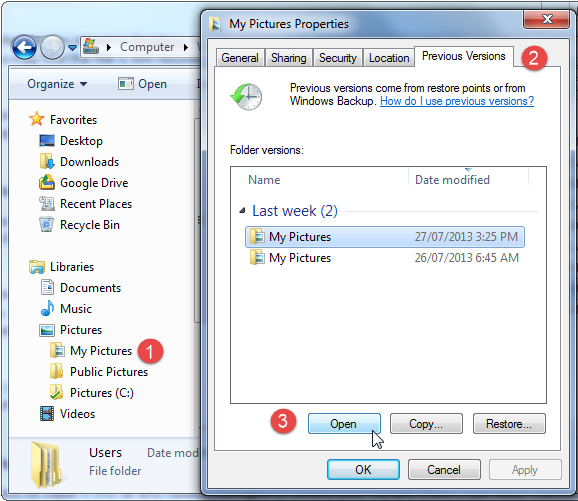
FAQs:
Quando você remove/exclui qualquer arquivo do seu PC ou laptop, eles não desaparecem para sempre. O arquivo ou pasta excluída imediatamente é movido para a Lixeira (Windows) ou Lixeira (Mac) logo após sua exclusão. No entanto, esses arquivos excluídos podem ser facilmente recuperados tocando na opção Restaurar.
Quando você pressiona as teclas Shift + Delete simultaneamente, isso pode levar à exclusão permanente do arquivo. No entanto, se você normalmente remove o arquivo ou pasta pressionando a opção Excluir, ele simplesmente se move para a lixeira. Mas, se você esvaziar sua lixeira, isso também pode levar à exclusão permanente. Em ambas as situações, você terá que usar o software de recuperação de fotos recomendado especificado acima.
Você pode recuperar os arquivos depois de esvaziar a lixeira por meio de backup criado ou usando qualquer software de recuperação de dados de terceiros.
Recuva é o utilitário de recuperação de dados gratuito e versátil para PCs com Windows. Ele tem a capacidade de escanear completamente o dispositivo, procurar os arquivos excluídos e recuperá-los mesmo sem nenhum backup. O melhor deste programa é que ele recupera músicas, fotos, vídeos, e-mails e documentos de dispositivos digitais. Os arquivos de computador excluídos desaparecem para sempre?
Para onde vão os arquivos excluídos permanentemente?
Como faço para recuperar arquivos depois de esvaziar a lixeira?
É uma ferramenta gratuita que pode ser usada para recuperar arquivos do Windows?
Conclusão
Portanto, essas são as três soluções que ajudarão você a recuperar fotos excluídas ou perdidas permanentemente do laptop.
No entanto, se você não tiver um backup de suas fotos excluídas, minha recomendação é tentar Foto Recuperação Ferramenta pois é uma maneira fácil, simples e segura de recuperar fotos excluídas permanentemente do laptop ou computador.

Taposhi is an expert technical writer with 5+ years of experience. Her in-depth knowledge about data recovery and fascination to explore new DIY tools & technologies have helped many. She has a great interest in photography and loves to share photography tips and tricks with others.